目录:(可以按w快捷键切换大纲视图)
融合部署实践计划
step1 在自己windows系统的电脑上用vmware起一个ubuntu虚拟机 或者 centos虚拟机
step2 虚拟机里部署openstack all-in-one:尝试2种方式:devstack 和 kolla-ansible
step3 openstack起N+M个vm,用于部署Kubernetes,N个master + M个worker
step4 Kubernetes中部署helm-openstack
总结:windows下 起 单个ubuntu虚拟机,ubuntu虚拟机部署单节点Openstack,单节点Openstack起N+M个vm作为Kubernetes的N个master+M个worker节点,N+M个节点的Kubernetes上部署Openstack。同时实践了容器化部署Openstack,虚拟化部署Kubernetes,kubernetes部署Openstack三件事情。
准备工作 - 虚拟机借助宿主机翻墙
很多包是国内访问受限,要流畅部署,最方便的是搭梯子。
所以在做 step2 前要做些准备工作:翻墙(特别是要让vmware中的虚拟机可以翻墙)
翻墙vpn软件很多,本文不是介绍这方面的文章,跳过。介绍下宿主机已经具备翻墙的前提下,如何让vmware中的虚拟机可以借助宿主机翻墙。
若VPN可以安装在虚拟机中可以跳过。以下适用于虚拟机又不能直接安装VPN 或者 VPN多终端使用受限的情况。
虚拟机借助宿主机翻墙原理
由于桥接模式,NAT模式,host-only模式类似,以NAT模式介绍原理。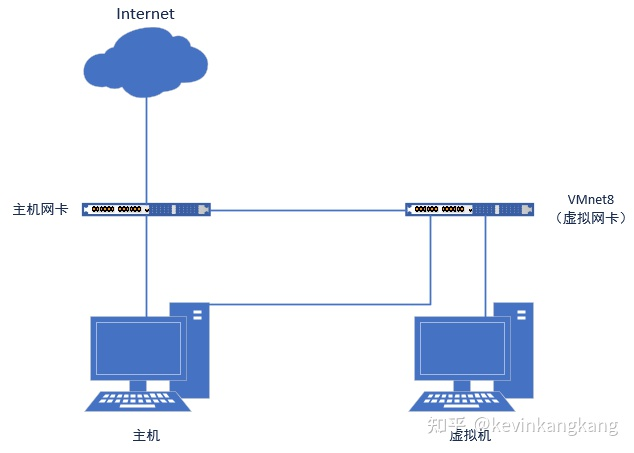
当登录VPN时,则主机的部分(也可能是所有)数据会先走VPN再出主机网卡。其网络结构如下图所示。可知,虚拟机的数据始终不会通过VPN。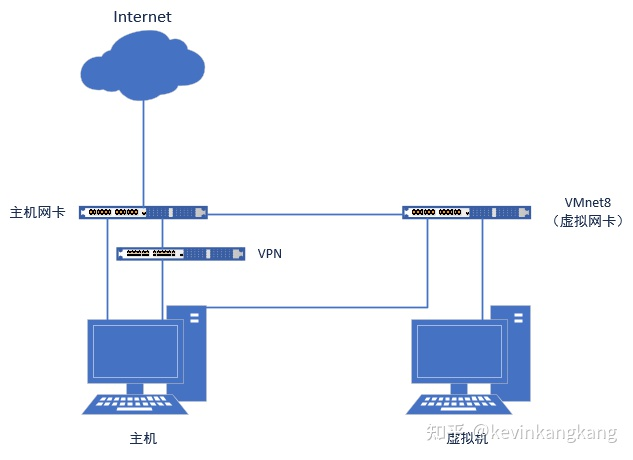
通过共享VPN虚拟网卡给VMnet8,则虚拟机便可使用VPN与目的网络进行通信。其网络结果如下图所示。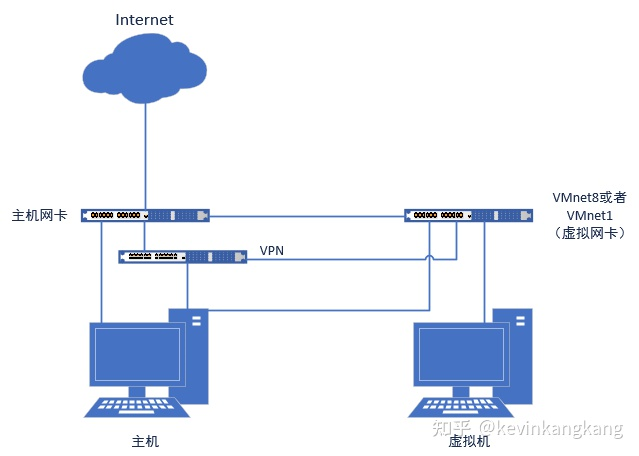
不止是VMnet8,采用“仅主机模式”,原理也同样适用。
虚拟机借助宿主机翻墙实操
控制面板\网络和 Internet\网络连接
右击vpn对应的网络适配器,选择属性,选择第二个标签共享,选中运行其他网络用户通过此计算机的Internet连接来连接,下面选虚拟机要用的网络适配器,点击确认。
接下来右击虚拟机连接的网络适配器,选择属性,查看ip地址,应该是192.168.137.1
登录vmware虚拟机,网络不要用DHCP配置的,用手动分配的192.168.137.0/24网段的。
#BOOTPROTO=DHCP
BOOTPROTO=STATIC
IPADDR=192.168.137.10
PREFIX=24
GATEWAY=192.168.137.1
若是虚拟机有多块网卡,将192.168.137.0/24网段的网卡配成默认路由器。
虚拟机借助宿主机翻墙测试
网页测试
测试 curl https://www.youtube.com/channel/UCw2MGqCYN_xyCpVMnNoLhWA 发现可以获取一堆数据,虚拟机借助宿主机翻墙成功。
docker和k8s包获取测试 - 使用minikube快速部署单机版k8s
在做 step2 前,可以先部署个minikube试试vpn是否好使。
minikube需要docker环境
升级docker,若新装跳过
yum remove dockerdocker-client docker-client-latest docker-common docker-latest docker-latest-logrotate docker-logrotate docker-engine
rm -rf /var/lib/docker/
安装最新版docker
yum install -y yum-utils
yum-config-manager --add-repo https://download.docker.com/linux/centos/docker-ce.repo
sudo yum install -y docker-ce docker-ce-cli containerd.io
systemctl start docker && systemctl enable docker && systemctl status docker
minikube不能直接用root账号部署,需要创建一个属于docker组的账号,这里创建一个developer账号
#创建developer账号
adduser developer
passwd developer #修改密码
usermod -aG wheel developer
#创建docker组,并将developer账号添加到docker组中
su - developer
sudo groupadd docker
sudo usermod -aG docker $USER
curl -LO https://storage.googleapis.com/minikube/releases/latest/minikube-linux-amd64
sudo install minikube-linux-amd64 /usr/local/bin/minikube
[developer@localhost ~]$ minikube start --driver=docker --preload=false
* minikube v1.25.2 on Centos 7.9.2009
* Using the docker driver based on user configuration
* Starting control plane node minikube in cluster minikube
* Pulling base image ...
> gcr.io/k8s-minikube/kicbase: 379.06 MiB / 379.06 MiB 100.00% 704.16 KiB
* Creating docker container (CPUs=2, Memory=2200MB) ...| E0413 08:01:17.916471 2259 cache.go:217] Error caching images: Caching images for kubeadm: caching images: caching image "/home/developer/.minikube/cache/images/amd64/docker.io/kubernetesui/metrics-scraper_v1.0.7": write: Get "https://index.docker.io/v2/kubernetesui/metrics-scraper/blobs/sha256:1930c20668a899918b711b39b3d38cccf7ac555cc9ed3a54cd97c64fdabb5837": EOF
* Preparing Kubernetes v1.23.3 on Docker 20.10.12 ...
- kubelet.housekeeping-interval=5m
X Unable to load cached images: loading cached images: stat /home/developer/.minikube/cache/images/amd64/docker.io/kubernetesui/metrics-scraper_v1.0.7: no such file or directory
> kubectl.sha256: 64 B / 64 B [--------------------------] 100.00% ? p/s 0s
> kubelet.sha256: 64 B / 64 B [--------------------------] 100.00% ? p/s 0s
> kubeadm.sha256: 64 B / 64 B [--------------------------] 100.00% ? p/s 0s
> kubectl: 44.43 MiB / 44.43 MiB [-------------] 100.00% 983.21 KiB p/s 46s
> kubeadm: 43.12 MiB / 43.12 MiB [------------] 100.00% 351.20 KiB p/s 2m6s
> kubelet: 118.75 MiB / 118.75 MiB [---------] 100.00% 690.57 KiB p/s 2m56s
- Generating certificates and keys ...
- Booting up control plane ...
- Configuring RBAC rules ...
* Verifying Kubernetes components...
- Using image gcr.io/k8s-minikube/storage-provisioner:v5
* Enabled addons: default-storageclass, storage-provisioner
* kubectl not found. If you need it, try: 'minikube kubectl -- get pods -A'
* Done! kubectl is now configured to use "minikube" cluster and "default" namespace by default检查 minikube 状态
[developer@localhost ~]$ curl -LO https://storage.googleapis.com/kubernetes-release/release/`curl -s https://storage.googleapis.com/kubernetes-release/release/stable.txt`/bin/linux/amd64/kubectl
[developer@localhost ~]$ chmod +x ./kubectl
[developer@localhost ~]$ sudo mv ./kubectl /usr/local/bin/kubectl
[developer@localhost ~]$ minikube status
minikube
type: Control Plane
host: Running
kubelet: Running
apiserver: Running
kubeconfig: Configured
[developer@localhost ~]$ kubectl get node -o wide
NAME STATUS ROLES AGE VERSION INTERNAL-IP EXTERNAL-IP OS-IMAGE KERNEL-VERSION CONTAINER-RUNTIME
minikube Ready control-plane,master 4m51s v1.23.3 192.168.49.2 <none> Ubuntu 20.04.2 LTS 3.10.0-1160.el7.x86_64 docker://20.10.12
[developer@localhost ~]$ kubectl get pod --all-namespaces
NAMESPACE NAME READY STATUS RESTARTS AGE
kube-system coredns-64897985d-slpgj 1/1 Running 0 4m38s
kube-system etcd-minikube 1/1 Running 0 4m50s
kube-system kube-apiserver-minikube 1/1 Running 0 4m50s
kube-system kube-controller-manager-minikube 1/1 Running 0 4m50s
kube-system kube-proxy-9v7q5 1/1 Running 0 4m38s
kube-system kube-scheduler-minikube 1/1 Running 0 4m50s
kube-system storage-provisioner 1/1 Running 0 4m48s可登录到该节点上查看,密码为root
[developer@localhost ~]$ ssh root@$(minikube ip)
The authenticity of host '192.168.49.2 (192.168.49.2)' can't be established.
ECDSA key fingerprint is SHA256:GVF6b6EEpMDMDtYRJ/x8LdHaFytmzSx6/bLd8XF/ZsA.
ECDSA key fingerprint is MD5:38:22:ab:67:d5:ee:75:17:a2:f9:28:38:eb:0b:28:78.
Are you sure you want to continue connecting (yes/no)? yes
Warning: Permanently added '192.168.49.2' (ECDSA) to the list of known hosts.
root@192.168.49.2's password:
root@minikube:~#转载请注明来源,欢迎指出任何有错误或不够清晰的表达。可以邮件至 backendcloud@gmail.com

